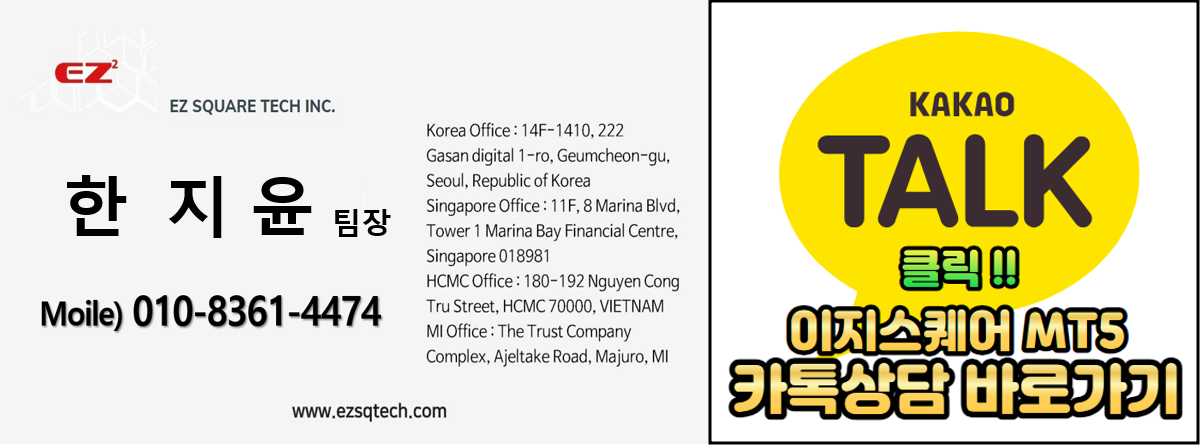안녕하세요 선물하는지윤 ez스퀘어 한지윤 팀장입니다.
오늘은 해외선물 매매시 사용하는 hts 프로그램 다운로드 방법과 기초 차트설정 방법에 대해서 알려드리겠습니다.
모바일 어플 사용도 물론 가능하지만
오늘은 PC 버전으로 다뤄봤으니 컴퓨터 또는 노트북 키고 준비해주세요~!
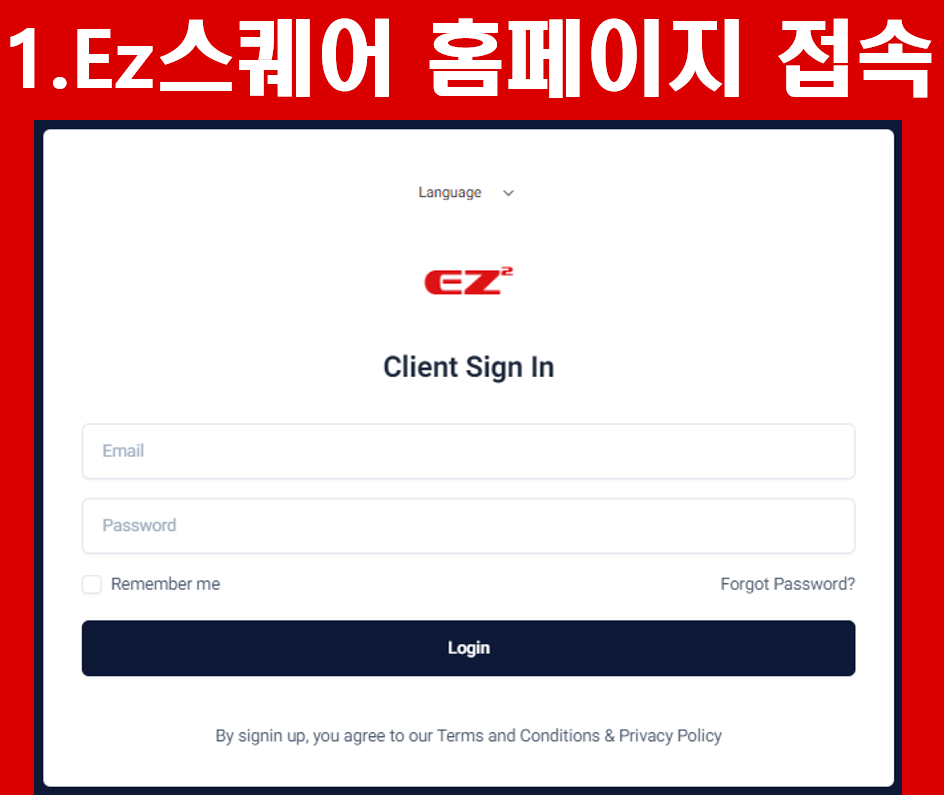
mt5 메타트레이더5 프로그램을 다운로드 하기 위해서는 ez스퀘어 홈페이지에 접속 후 로그인을 해주셔야 합니다.
만약 아직 회원가입이 안 되어 있으시다면 하단 가입방법 포스팅 참고해주시기 바랍니다.
▼ ▼ 참고하실만한 포스팅 (가입방법) ▼ ▼
https://ez-han.tistory.com/125
해외선물 하는법 비대면 계좌개설, 입출금 방법 까지 알아보기
해외선물 하는법 궁금하셨던 분들 많으실텐데요 오늘은 해외선물을 처음 시작하시는 분들에게 유용한 정보인 해외선물 하는 방법과 해외선물 시작하기 그리고 프로그램 다운로드 방법
ez-han.tistory.com

로그인을 해주시고 좌측 하단의 'MT5 Download' 버튼을 클릭해 줍니다.
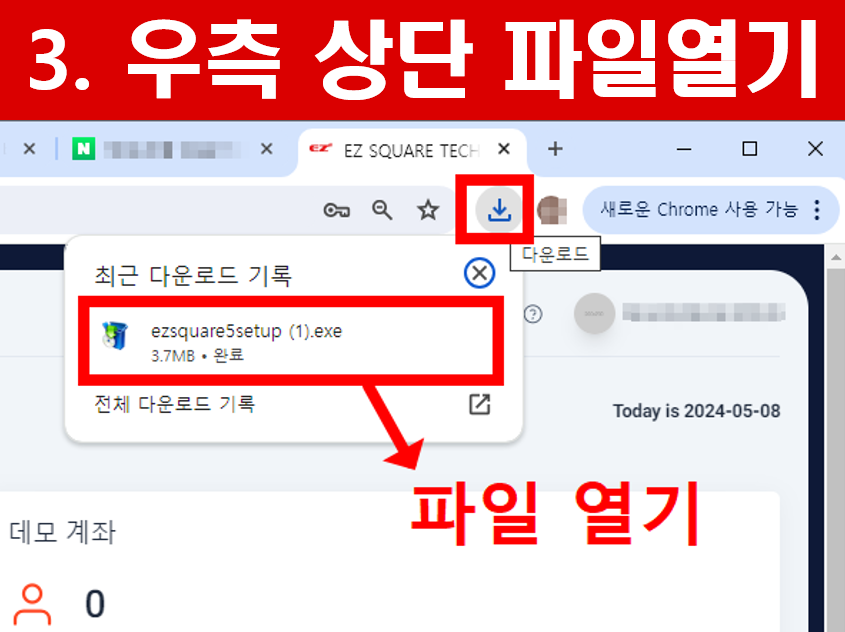
다운로드한 프로그램이 안뜬다면
화면 우측 상단 화살표 모양을 눌러주시고 <파일열기> 버튼을 눌러 다운로드를 실행시켜 줍니다.

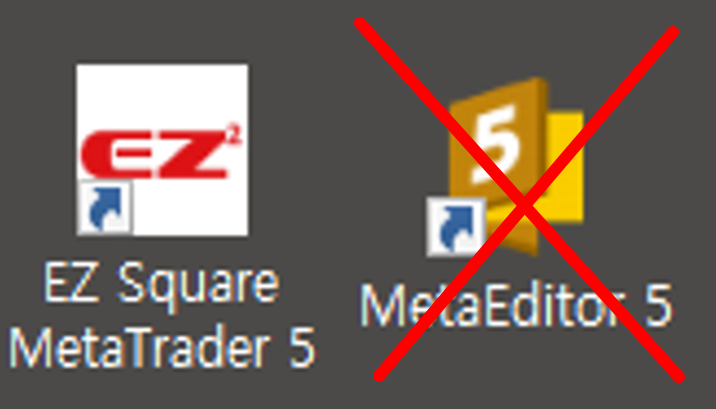
위와 같은 화면이 뜬다면 <다음> 버튼을 눌러서 mt5 설치를 완료해 줍니다.
그럼 바탕화면에 위와 같은 아이콘 2개가 설치 되어있을텐데 흰색 아이콘만 사용하실 겁니다.
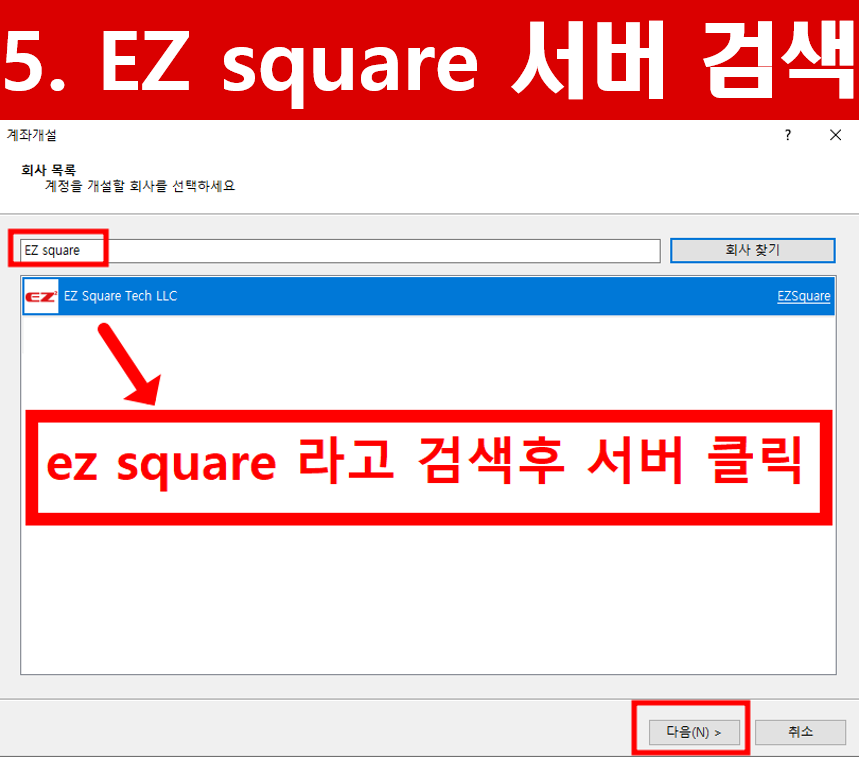
프로그램을 열면 뜨는 초기 화면에서 서버를 먼저 선택해주셔야 로그인이 가능한데요
회사 찾는 검색란에 'ez square' 라고 검색하시면 위와 같은 서버가 나올겁니다.
클릭후 다음 버튼 눌러주세요
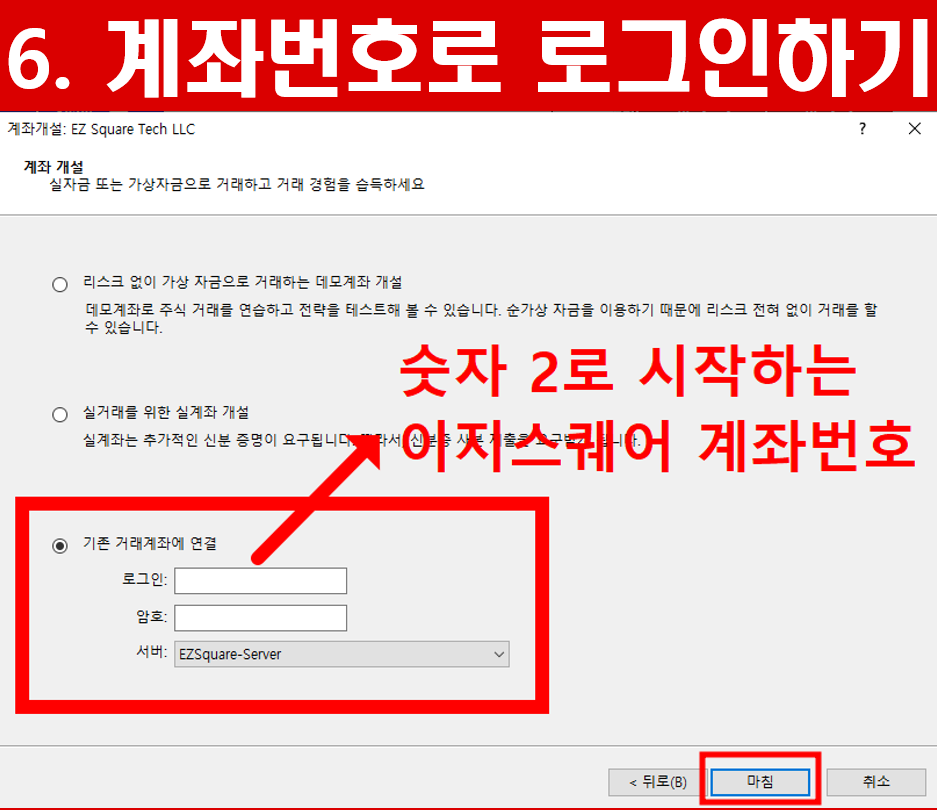
세번째 <기존 거래계좌에 연결> 버튼을 누르시고
로그인 부분에는 기존 이지스퀘어 회원가입시 생성된 숫자 2로 시작하는 계좌번호를 적어주시고 비밀번호 입력 후 마침 버튼을 눌러 로그인 해주시면 됩니다.
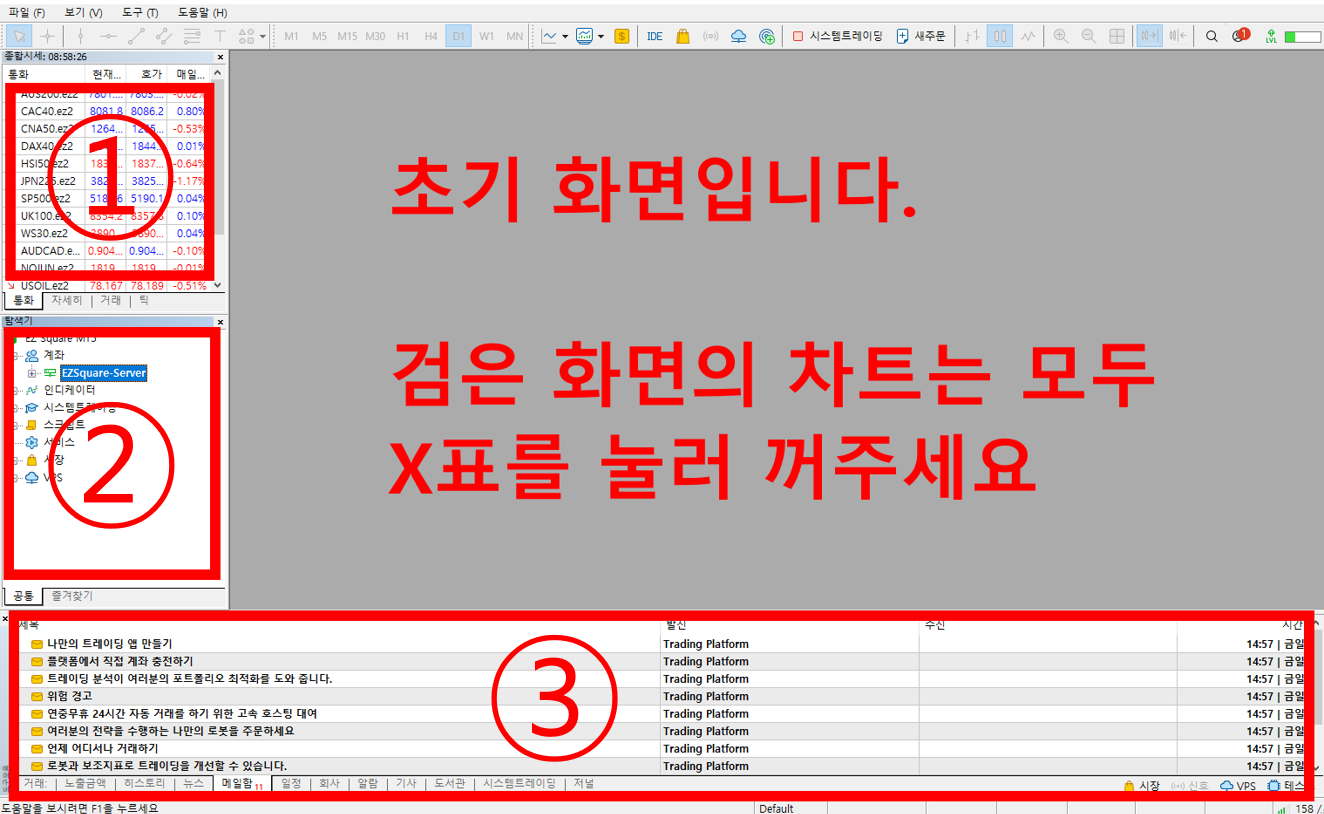
정상적으로 로그인이 되었다면 위와 같은 기본화면이 뜰 겁니다.
초기에 뜨는 검은 화면의 차트창들은 모두 X표를 눌러서 꺼주시구요
위와 같은 기초 세팅 화면을 만들어줍니다.
① 종합시세 창 : 관심종목 보는 칸
② 탐색기 창 : 서버접속 및 보조지표 세팅 하는 곳
③ 도구모음 창 : 계좌 잔액, 진입종목, 종목청산, 거래내역 보는 곳

거래할 관심종목을 수정해보도록 하겠습니다.
우선 기본적으로 추가되어있는 기본 종목들에 마우스 우클릭을 해주시고 <모두숨기기> 버튼을 누르면 모두 삭제가 됩니다.
이후 내가 주로 볼 관심종목들만 추가해줄건데요.

< CFD >
● 나스닥 - NQSEP.ez2
● 항셍 - HSI50.ez2
● S&P - SP500.ez2
● 다우 - WS30.ez2
< FOREX >
● 크루드오일 - USOIL.ez2
● 골드 - XAUUSD.ez2
● 유로달러 - EURUSD.ez2
● 호주달러 - AUDUSD.ez2
※ 만기의 경우 3,6,9,12월에 따라
NQ 뒤 이름이 바뀝니다!
ex) NQDEC.ez2
기본 종목들을 모두 삭제해 주셨다면
<클릭하여 추가> 버튼을 눌러 관심종목들을 추가해 줍니다.
대표적으로 많이들 거래하시는 해외선물 종목은 항셍, 나스닥, 오일, 골드 등이 있으며 코드명(통화쌍)은 위 표에 기재해놨으니 참고해주세요~
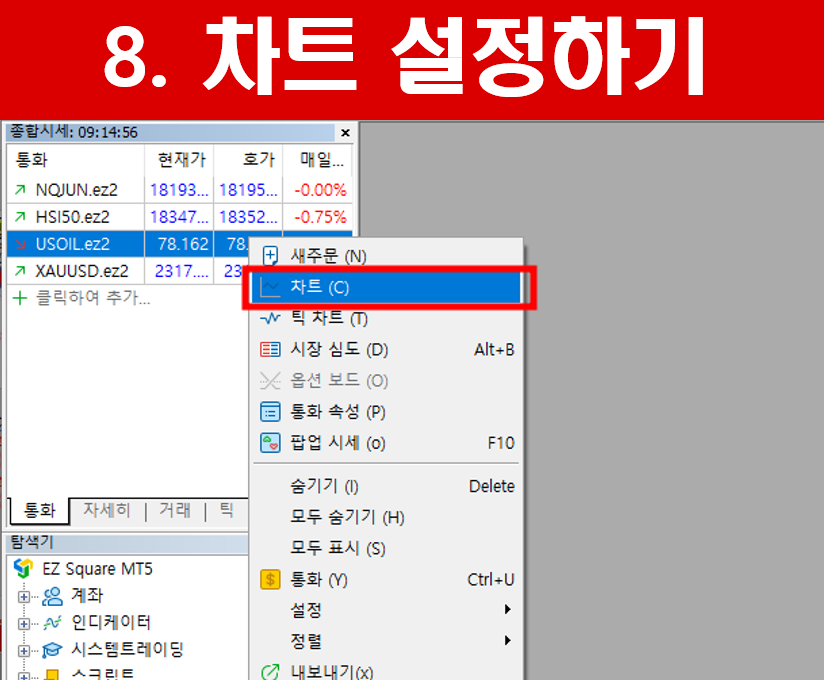


종목에 대고 마우스 우클릭 하시고 <차트> 를 열어주시면
위 사진과 같이 검은바탕의 기본 차트가 열어집니다.

기존의 검은 바탕의 차트화면을 주식화면과 같이 보기 편하게 바꿔보겠습니다.
차트에서 마우스 우클릭을 해주시고 맨 하단 <속성> 버튼 눌러주세요


<색상> 섹션으로 가주신 뒤 위 화면과 같이 색상을 변경해주시면 주식 차트처럼 편한 컬러로 보실 수 있습니다.
배경 : 화이트
배경 테두리 : 블랙
상승비 : 레드
하락비 : 블루
상승캔들 : 레드
하락캔들: 블루

이제 매매를 하기 위해서는 원클릭 매매창을 열어주셔야 하는데요
차트에서 마우스 우클릭 하시고 <원클릭 매매> 라고 적혀있는 창을 열어줍니다.
그럼 위 사진과 같이 SELL/BUY 가 적혀있는 네모난 창이 보이실겁니다.

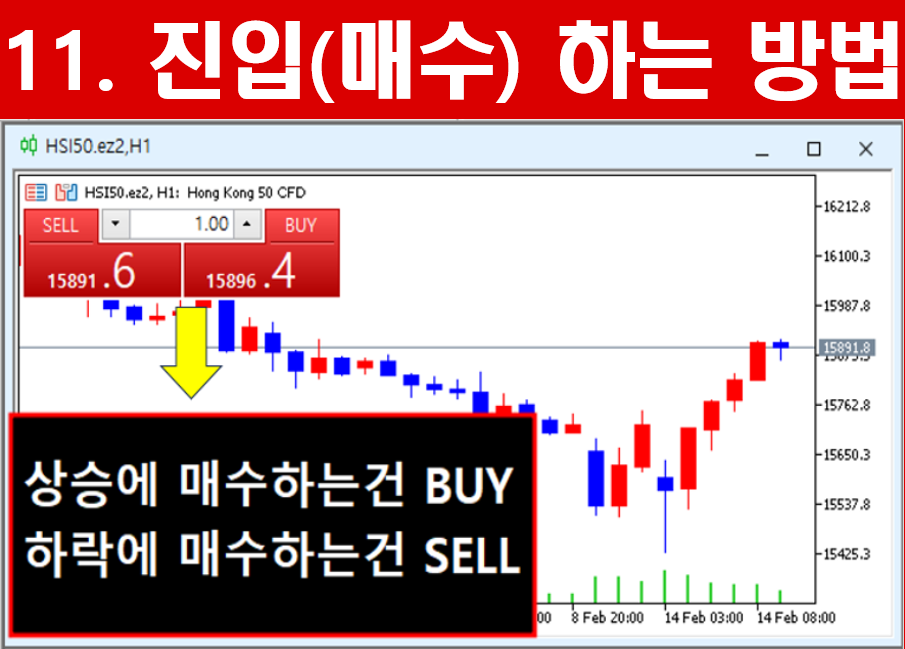
매수(진입) 하는 방법은 다음과 같습니다.
1)계약수를 먼저 조절해주시고
2)상승에 매수하고 싶으시면 BUY 클릭, 하락에 매수하고 싶으시면 SELL 클릭
하시면 바로 체결됩니다.

매도(청산) 하는 방법은 다음과 같습니다.
포지션을 진입(매수) 하신 뒤에
하단 <도구모음> 창 우측 끝으로 보시면 수익 섹션 밑으로 X 버튼이 보이실 겁니다.
X 버튼 클릭으로 간단하게 청산이 가능합니다.
'MT5 다운로드 (PC버전)' 카테고리의 다른 글
| 해외선물 MT5 기초 차트설정, 지정가주문, 예약주문 방법 (0) | 2024.02.14 |
|---|---|
| 해외선물 이지스퀘어 MT5 다운로드 (PC버전) / HTS 차트설정 (2) | 2023.11.29 |